教你用Photoshop把春天变秋天的效果
- PHP中文网原創
- 2016-06-01 14:29:401929瀏覽
这篇教程教脚本之家的朋友们用Photoshop把春天变秋天,教程提供的制作难度中等。介绍的很详细,需要PS有一定基础的人学习,所以转发过来与大家一起分享学习,希望脚本之家的朋友们喜欢哈。同时也希望大家有更多更好的作品出现!
先来看看原图和效果图对比:
原图:

效果图:

具体的制作步骤如下:
打开素材,建立“通道混合器”调整图层
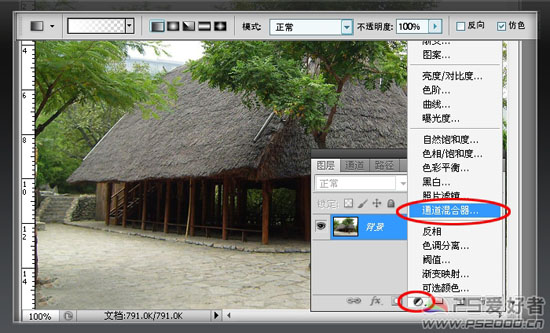
将此调整图层设为“强光”模式

调整“通道混合器”参数(记得勾选单色)
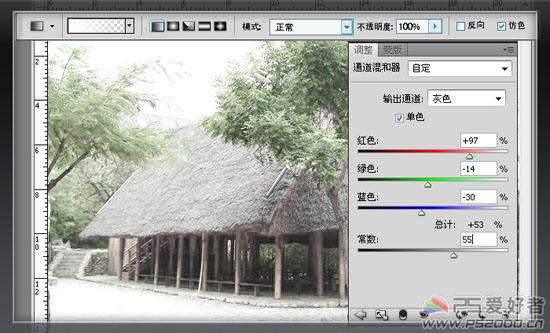
在最上方新建图层,按ctrl+atl+shift+E盖印图层,改为“强光”模式
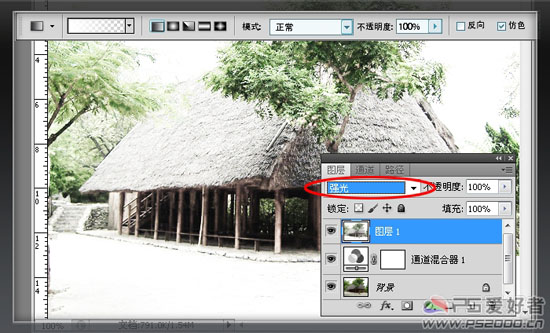
鼠标点击背景图层,图像——调整——阴影/高光
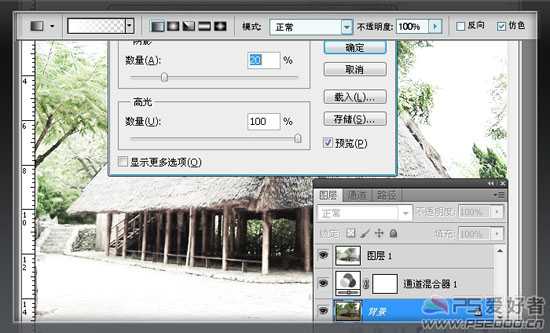
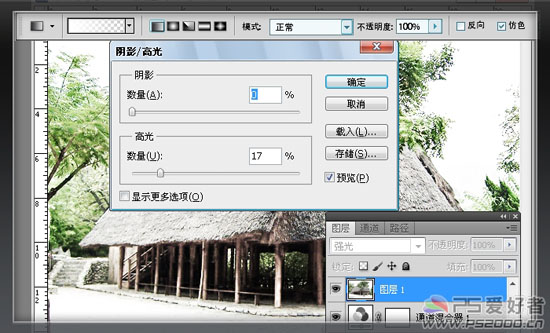
新建“可选颜色”调整图层,调整“绿色”颜色通道的参数

再调整“黄色”颜色通道的参数
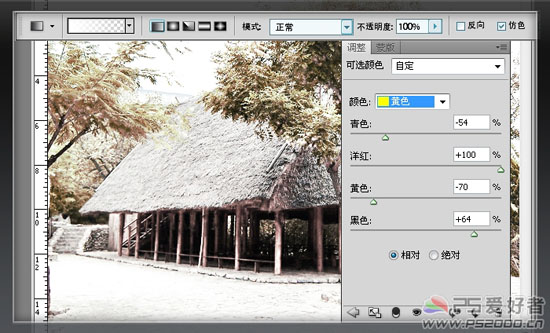
大功告成,看一下前后对比效果。

以上就是教你用Photoshop把春天变秋天的效果的内容,更多相关内容请关注PHP中文网(www.php.cn)!
陳述:
本文內容由網友自願投稿,版權歸原作者所有。本站不承擔相應的法律責任。如發現涉嫌抄襲或侵權的內容,請聯絡admin@php.cn

